Kako dokazati besedilo v tujem jeziku v Wordu 2016

V interesu kozmopolitizma vam Word 2016 omogoča delo s tujimi jeziki. Naučite se, kako vnesti in urediti besedilo v tujem jeziku, ter preveriti črkovanje in slovnico.
Ko načrtujete svoj seznam po meri za SharePoint 2010, določite stolpce, ki jih potrebujete, in razmislite o vrsti podatkov, ki jih vsebuje vsak stolpec. Načrtovanje seznama po meri je podobno zagonu nove preglednice v Excelu ali tabele v Accessu. V vseh primerih malo vnaprejšnjega načrtovanja dolgoročno prihrani čas.
V kakšnem vrstnem redu želite, da so stolpci? Katere možnosti želite na svojih spustnih seznamih?
Stolpcem lahko rečemo tudi polja (za tista, ki se uporabljajo za terminologijo baze podatkov). Ko se ti stolpci uporabljajo za opis datotek (običajno dokumentov v knjižnici dokumentov), se imenujejo tudi metapodatki ali lastnosti .
Seznam po meri ustvarite na enak način kot za ustvarjanje vnaprej določenih seznamov iz predlog. Na strani SharePoint Create vidite kategorijo seznama po meri. Seznam kategorij na strani Ustvari vključuje
Seznam po meri: seznam s stolpcem Naslov.
Seznam po meri v pogledu podatkovnega lista : seznam s stolpcem Naslov, ki se privzeto prikaže v pogledu podatkovnega lista ali preglednice.
Uvozi preglednico: Odpre se pogovorno okno, ki omogoča uvoz preglednice na SharePointov seznam.
Zunanji seznam: seznam, ki prikazuje informacije iz zunanjega vira podatkov, kot je zbirka podatkov.
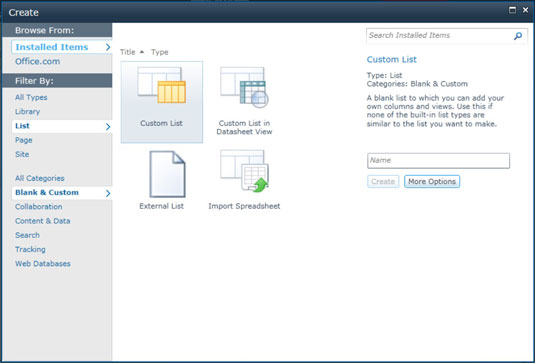
Sledite tem korakom, da ustvarite svoj seznam po meri:
Izberite eno od štirih predlog po meri na strani Ustvari in nato vnesite ime za svoj seznam.
Ime, ki ga vnesete tukaj, se uporablja v spletnem naslovu seznama. Izogibajte se uporabi presledkov v imenu, ko ustvarjate seznam. Ime seznama lahko spremenite v prijaznejše ime, ko ga ustvarite.
Kliknite gumb Ustvari.
SharePoint ustvari vaš nov seznam po meri in mu velikodušno doda en sam stolpec Naslov.
Izberite predlogo Seznam po meri v pogledu podatkovnega lista, ko veste, da bodo uporabniki kot privzeti uporabljali pogled podatkovnega lista (ali preglednice). Ta pogled je dober za množično urejanje in kopiranje/lepljenje, kot bi to storili v Excelu. V resnici vse poti vodijo v Rim – ne glede na to, katero predlogo seznama po meri izberete, je ustvarjanje novih stolpcev enako in lahko preprosto dodate ali preklopite pogled(e) seznama.
V interesu kozmopolitizma vam Word 2016 omogoča delo s tujimi jeziki. Naučite se, kako vnesti in urediti besedilo v tujem jeziku, ter preveriti črkovanje in slovnico.
Učinkovito filtriranje in razvrščanje podatkov v vrtilni tabeli Excel 2019 za boljša poročila. Dosežite hitrejše analize z našimi namigi in triki!
Reševalec v Excelu je močno orodje za optimizacijo, ki lahko naleti na težave. Razumevanje sporočil o napakah reševalca vam lahko pomaga rešiti težave in optimizirati vaše matematične modele.
Odkrijte različne <strong>teme PowerPoint 2019</strong> in kako jih lahko uporabite za izboljšanje vaših predstavitev. Izberite najboljšo temo za vaše diapozitive.
Nekateri statistični ukrepi v Excelu so lahko zelo zmedeni, vendar so funkcije hi-kvadrat res praktične. Preberite vse opise funkcij hi-kvadrat za bolje razumevanje statističnih orodij.
V tem članku se naučite, kako dodati <strong>obrobo strani</strong> v Word 2013, vključno z različnimi slogi in tehnikami za izboljšanje videza vaših dokumentov.
Ni vam treba omejiti uporabe urejevalnika besedil na delo z enim samim dokumentom. Učinkovito delajte z več dokumenti v Wordu 2013.
Sodelovanje pri predstavitvi, ustvarjeni v PowerPointu 2013, je lahko tako preprosto kot dodajanje komentarjev. Odkrijte, kako učinkovito uporabljati komentarje za izboljšanje vaših predstavitev.
Ugotovite, kako prilagoditi nastavitve preverjanja črkovanja in slovnice v Wordu 2016, da izboljšate svoje jezikovne sposobnosti.
PowerPoint 2013 vam ponuja različne načine za izvedbo predstavitve, vključno s tiskanjem izročkov. Izročki so ključnega pomena za izboljšanje vaše predstavitve.




